不過現在好辦了,Maxthon最近推出一款名字為Maxthon Access的工具,這是一個遠程登錄的軟件,通過它可以在任何一個地方來獲取自己電腦中的文件。下面就來跟隨筆者,一起來看看如何用Maxthon Access來遠程控制電腦。[下載該軟件]
一、簡單的注冊
首先電腦中要有最新版本的Maxthon和Google Desktop,然後就可以安裝Maxthon Access了。
Maxthon Access的安裝很簡單,只需按照提示一路next下去即可完成安裝。安裝完之後Maxthon Access彈出一個窗口,在左邊是新用戶注冊一個新的賬號,如果已經有了Maxthon Access的賬號,可以在右邊直接進行登錄(圖1)。
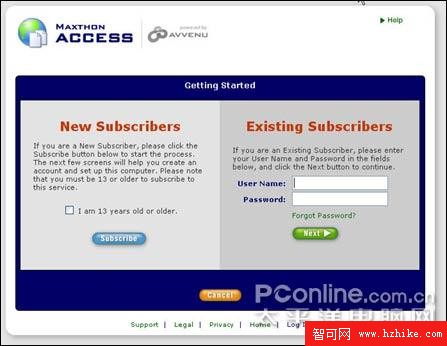
需要注冊賬號
注冊很簡單,只需輸入姓名、用戶名和密碼就可以。不過這裡筆者建議大家密碼設置的復雜一些,否則萬一密碼被別人知道,就可以很輕松的查看自己電腦中的文件(圖2)。
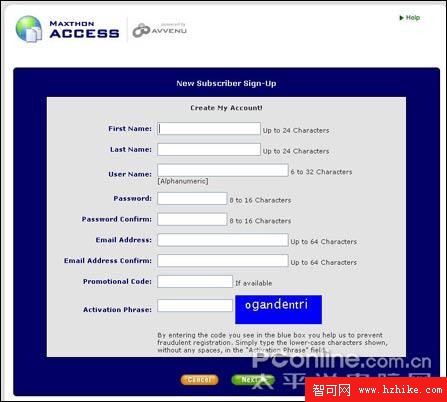
先進行資料的注冊
二、人性化界面
注冊完Maxthon Access賬號之後,用鼠標右鍵點擊在任務欄中Maxthon Access圖標(圖3)。

在這裡進入登陸頁面
選擇“Log-in”(圖3)這項就可以進行登錄(這裡要說明一點的是電腦中的默認浏覽器需是Maxthon才可以)(圖4)。
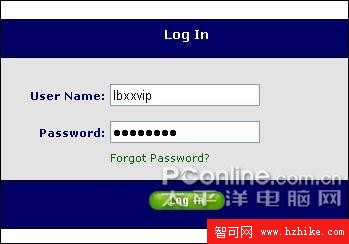
輸入賬號密碼登陸
進去之後就會發現自己電腦裡面的內容都顯示出來了(圖5),並且可以像操作自己電腦一樣來進行操作。在右上角有Detail和Thumbnail兩個選項,默認的是Thumbnail,如果選擇Detail,圖標就會以列表的形式顯示出來(圖6)。
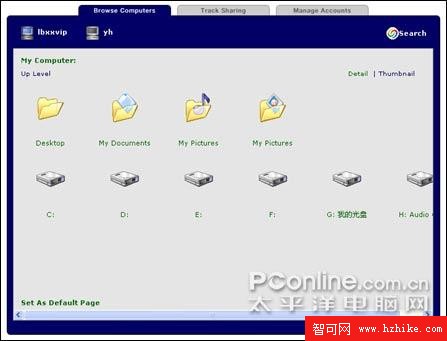
看到電腦中的分區
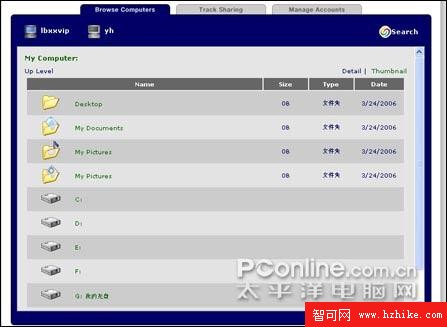
可象資源管理器一樣查看
三、遠程控制
通過上面的操作,就可以將自己的電腦變成一個小型的共享服務器,這樣別人在任何一台有互聯網的電腦當中都可以來對電腦進行浏覽,而且在其他電腦上並不用安裝Maxthon Access。
那如何對文件進行下載呢?首先選擇要進行下載的文件,然後點擊右上角的“Download”按鈕開始下載,這裡只支持浏覽器直接下載,並不支持下載工具進行下載(圖7)。
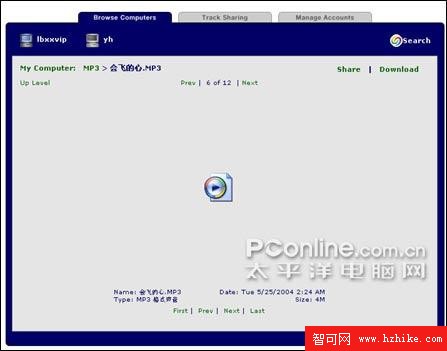
支持浏覽器直接下載文件
四、桌面搜索
如果要是覺得一個個找文件比較麻煩的話,還可以點擊右上角的“Search”按鈕,這樣就可以通過Google Desktop遠程搜索自己的主機文件(圖8)。這裡搜索速度要比在本機速度慢上一些,主要是和當地的網絡狀況有關。
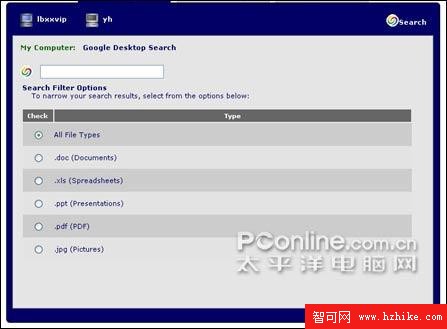
通過Google桌面搜索進行查找
五、郵件共享
Manage ACCounts除了可以通過上面的方式和朋友進行電腦共享之外,還可以用郵件的方式進行共享。先進入要共享的文件夾,然後點擊右上角的“Share Folder”按鈕(圖9)。
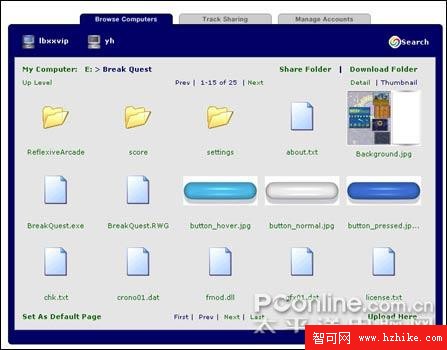
與朋友共享你的文件吧
在“Add New Contact”中添加要進行共享的郵件,添加完之後點擊“Add”按鈕,就會在上面顯示郵件列表(圖10)。點擊“Add to Share”按鈕可以繼續添加郵件,而點擊“Remove from Share”按鈕則移除郵件,點擊“Delete Contact”按鈕是刪除郵件。
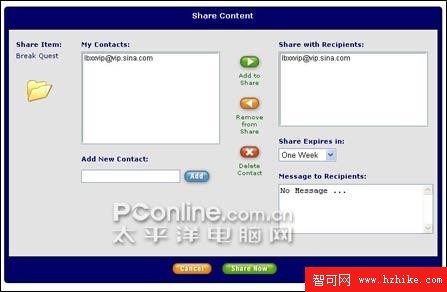
添加郵件列表
都添加好之後,點擊“Share Now”按鈕,就可以像郵箱裡面發送共享邀請。
接下來要做的就是登陸郵箱,點擊剛剛收到的邀請信,然後點擊裡面的連接,也可以看到自己共享的電腦(圖11)。
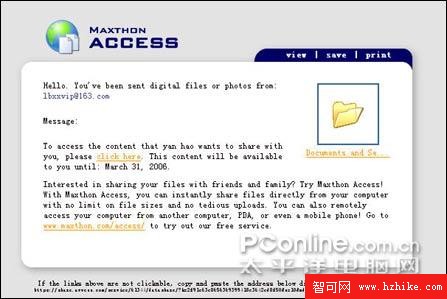
收信
如果自己發送的郵件邀請比較多,記不清都給誰發送了,可以在“Track Sharing”中進行查看,在這裡面將自己發送的郵件邀請以列表的形式顯示出來(圖12),可以點擊進去進行查看。並且可以點擊“Received”進行刪除,刪除之後的郵件邀請將無法訪問自己的電腦。
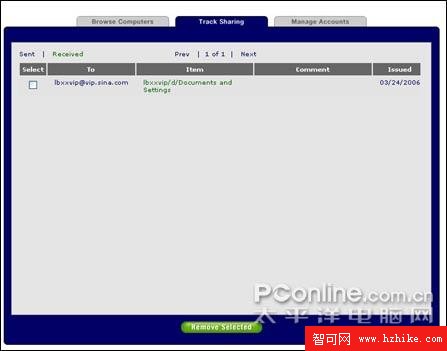
查看自己的邀請發給誰了
六、賬戶設置
此外可以點擊Manage ACCounts按鈕來對賬戶進行管理,在這裡可以修改賬戶資料(圖13)。還可以增加電腦賬戶,這樣可以在同一台機器上登錄多個人的電腦(圖14)。到時候只需切換用戶名就可以,非常的方便。
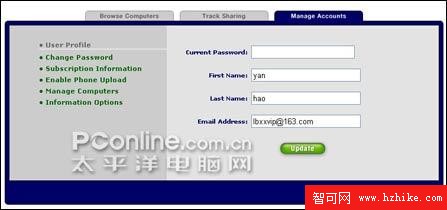
對賬戶進行設置
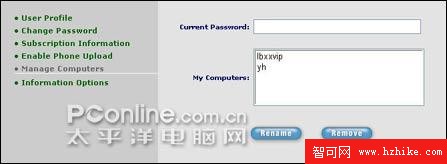
登陸多個賬號
總體上來說Manage ACCounts是一個很不錯的遠程登錄軟件,使用它就可以很方便的在任何一個地方登錄自己的電腦。而且有很好的安全性,所有數據適用128比特SSL加密,使用標准的在線銀行交易方式,不用擔心自己的數據丟失。
不過Manage ACCounts還有很多不足的地方,譬如無法進行分類共享,英文界面操作起來不是很方便,傳輸速率不夠快等。但相信在以後的版本當中可以改正這些不足,讓越來越多的人喜歡和使用Manage ACCounts。